相信很多朋友都遇到过以下问题,就是Lumion8.0给场景加上景观模的操作步骤。针对这个问题,今天手机之家小编就搜集了网上的相关信息,给大家做个Lumion8.0给场景加上景观模的操作步骤的解答。希望看完这个教程之后能够解决大家Lumion8.0给场景加上景观模的操作步骤的相关问题。
亲们想知道Lumion8.0给场景加上景观模的操作吗?下面就是小编整理的Lumion8.0给场景加上景观模的操作流程,赶紧来看看吧,希望能帮助到大家哦!
Lumion8.0给场景加上景观模的操作步骤

在桌面上,鼠标左键单击Lumion8.0程序,打开程序的界面,导入制作好的场景,并鼠标左键单击左边菜单中的【景观】按钮,如图所示。

在【景观】的面板中,可以看到景观模型,比如鼠标左键选择水的模型,如图所示。
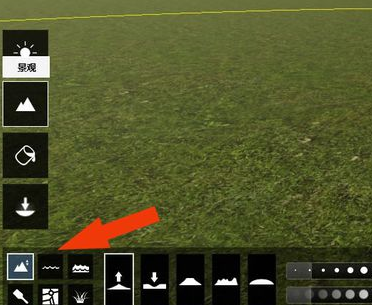
鼠标左键选择需要设置水的模型,如图所示。
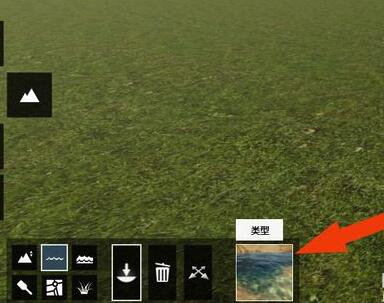
在弹出水模型库的窗口上,选择已有的水模型,如图所示。
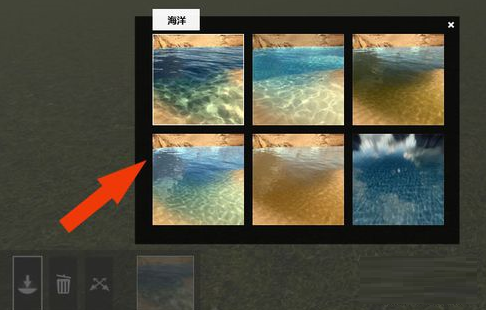
鼠标左键选择【导入】按钮,置入到场景中,如图所示。
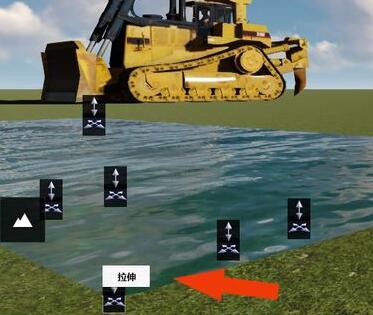
最后选择水模型的调节点,把水模型的区域进行修改,这样就能看到场景中添加了景观模型了,如图所示。通过这样就学会了在Lumion8.0中给场景添加景观模型的方法了。

以上这里为各位分享了Lumion8.0给场景加上景观模的图文教程。有需要的朋友赶快来看看本篇文章吧。